こんにちは!
ゲーム実況配信等でパソコンをTVの代わりに使用する場合「ビデオキャプチャーソフト」は必要不可欠です。
皆さんは「キャプチャーボード」を購入された後にどの様な「ビデオキャプチャーソフト」をお使いになられているでしょうか。

え?付属品のCDからインストールしたキャプチャーソフトだけど?
と言う方も沢山いらっしゃる事と思います。
この記事では、キャプチャーボード付属のビデオキャプチャーソフトよりも高機能で且つ使いやすい管理人オススメのビデオキャプチャーソフト「アマレコTV」を紹介・導入方法について簡単に解説致します。
「アマレコTV」とは
「アマレコTV」とは、「amaman」氏が開発された「ソフトウェアエンコード」タイプの「キャプチャーボード」対応の「ビデオキャプチャーソフト」です。
「ビデオキャプチャー」機能と「デスクトップキャプチャー」機能を兼備するフリーウェア(無料で使えるソフト)で、管理人個人としては迷ったらこれと言う位にはオススメの「ビデオキャプチャーソフト」です。
とても高機能で且つ多機能でキャプチャーボード付属のキャプチャーソフトに比べて使いやすい為、「ソフトウェアエンコード」タイプのキャプチャーボードを使用している場合には是非使用をオススメしたいキャプチャーソフトです。
「アマレコTV」導入の下準備
「アマレコTV」をゲーム実況配信に使用する為には当然ですが、「キャプチャーボード」を入手してパソコンとゲーム機をケーブルを通じて接続する必要があります。
アマレコTV導入以前に準備しておくべき機材
- パソコン(64ビット)
- モニター
- ゲーム機
- キャプチャーボード:ソフトウェアエンコードタイプ
- 使用するキャプチャーボードに対応したケーブル(HDMIケーブル等)
アマレコTVは「ビデオキャプチャーソフト」の為、キャプチャーボード等の機材が既に十全に揃っている事が使用の前提条件となります。

キャプチャーボードが「アマレコTV」で使えるタイプかどうか確認する方法

「アマレコTV」は「ハードウェアエンコード」タイプのキャプチャーボードには仕様上、残念ながら対応しておりません。
「ハードウェアエンコード」タイプのキャプチャーボードを使用する場合は「キャプチャーボードに付属した」キャプチャーソフトを使用する必要があります。

自分のキャプチャーボードが「ソフトウェアエンコード」タイプかどうかなんて分からないよ!

…と言う方は、キャプチャーボードを注文した通販サイトの商品ページ等から確認してみましょう。
Amazonでキャプチャーボードを注文した場合
- Amazonのサイト右上の「アカウント&リスト」をクリック。
- 「注文履歴」をクリック。
- 「 ~に
- 購入したキャプチャーボードの商品名をクリック。
- 商品ページの説明文の中で「ソフトウェアエンコード」or「ハードウェアエンコード」の文字を探す。
楽天でキャプチャーボードを注文した場合
- 楽天のサイト右上の「購入履歴」をクリック。
- 購入したキャプチャーボードの商品名をクリック。
- 商品ページの説明文の中で「ソフトウェアエンコード」or「ハードウェアエンコード」の文字を探す。

楽天の場合は商品ページ自体が無くなっている場合もあるので、キャプチャーボードの商品ページが無くなっていた場合はサイトで表示されている商品名で検索すると良いですね。
「アマレコTV」の入手方法
「アマレコTV」はフリーウェアの為、amaman氏の公式サイトから無料でダウンロードする事が出来ます。
ただし「アマレコTV」は、ご使用のパソコンに採用されているWindows「OS」の種類によって使用出来るバージョンが異なりますので、ダウンロード前には注意が必要です。
| パソコンの「OS」 | 使用出来る「アマレコTV」 |
| 「Windows 10」 or 「Windows 8.1」 | 【デスクトップ&ビデオキャプチャ】 アマレコTV4 Live |
| 「Windows 7」 | 【デスクトップ&ビデオキャプチャ】 旧版 アマレコTV Live アマミキ! |
「アマレコTV4 Live」ダウンロード手順
- 「アマレコTV4 Live」の「ダウンロードページ」をクリック。
- 「ダウンロードページ」内の一番上にある「ダウンロード」をクリック。
手順通りにクリックすると「アマレコTV」をパソコンにダウンロードする事が出来、「amarec(バージョン名).zip」と言うzipファイルがダウンロードされます。
このzipファイルを解凍し、解凍されて出て来た「amarectv(バージョン名)」のフォルダを適当な所に設置して下さい。

解凍出来ない場合は「Lhaplus」等の解凍ソフトをご利用下さい。
「AMV4ビデオコーデック」はシェアウェア(有料ソフト)
「アマレコTV」はフリーウェア(無料)で使えますが、「アマレコTV」にゲーム機等の映像を映す為にはシェアウェア(有料ソフト)の「AMV4ビデオコーデック」が必要となります。

タダだって言うから使おうと思ったのに、話が違うじゃないかっ!
ご安心下さい。

映像を映す「だけ」でしたら無料で使う事が出来ます。
「アマレコTV」には録画機能があり、録画機能を無料で使用する場合には
この様に保存された動画ファイルの映像左下に「アマレコTV」のロゴが挿入される事となります。

意外とデカデカと表示されます。
この「アマレコTV」のロゴを動画ファイルから消す為には「動画ファイルからアマレコTVのロゴを消す権利」を購入する必要があると言う訳ですね。
それが「シェアウェア」の理由そのものなのです。
実は「アマレコTV」で録画する場合でも「AMV4ビデオコーデック」以外の「コーデック(圧縮方法)」を使用する事でロゴを消す事が出来るのですが、「AMV4ビデオコーデック」は「アマレコTV」に最適化された「コーデック」なので録画して出来上がった動画ファイルが他の「コーデック」で録画した物に比べると軽量になる等のメリットがあります。
そう言った理由がありますので、ゲーム実況動画を「アマレコTV」で録画したい場合には購入しておくと便利と言えます。
ただし、ゲーム機の映像を映す為だけに使うゲーム実況配信等においては購入しなくても無料で使用する事が出来ますので、「AMV4ビデオコーデック」のご購入は使用用途に合わせ考えましょう。

録画のご予定が無い方の場合は無料使用で十分です。
「AMV4ビデオコーデック」のダウンロード手順
公式サイトはこちら↓
「AMV4ビデオコーデック」のダウンロード手順
- 「アマレコTV4 Live」の「※ 実行には有料ソフトのAMV4ビデオコーデックが必要です。」のリンクをクリック。
- 「【動画圧縮】 AMVビデオコーデック」の「購入案内・ダウンロードページ」をクリック。
- リンク先ページ下の「ダウンロード」内「AMV4ビデオコーデック」をダウンロード。
この手順で「amv(バージョン名).zip」と言うzipファイルがダウンロードされますので、このzipファイルを「amarec(バージョン名).zip」と同様に解凍し「amv4_setup_64bit.msi」と言うファイルをクリックして「AMV4ビデオコーデック」をインストールして下さい。

これで「アマレコTV」の導入は完了致しました。
「アマレコTV」導入後の設定方法に関してはこちらの記事をご覧下さい。


まとめ
- 「アマレコTV」を使う為にはパソコンとゲーム機を「キャプチャーボード」で繋いでおく必要がある。
- 「アマレコTV」は「ソフトウェアエンコード」タイプ専用の「キャプチャーソフト」。
- 動作に必要な「AMV4ビデオコーデック」は有料だが、無料の状態でも使う事が出来る。
今回は管理人も長年愛用しているビデオキャプチャーソフト「アマレコTV」の導入方法について簡単に解説を致しました。
「アマレコTV」はキャプチャーボード付属の「ビデオキャプチャーソフト」に比べ高機能でとても使いやすいキャプチャーソフトです。

使ってみたいけど、どうすればダウンロード出来るの?
と言う方に当記事がお役立て頂ければ幸いです。
それでは当記事『「アマレコTV」とは?ダウンロード・導入の方法について解説!』を終了致します。
お疲れ様でした。


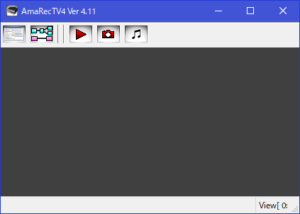
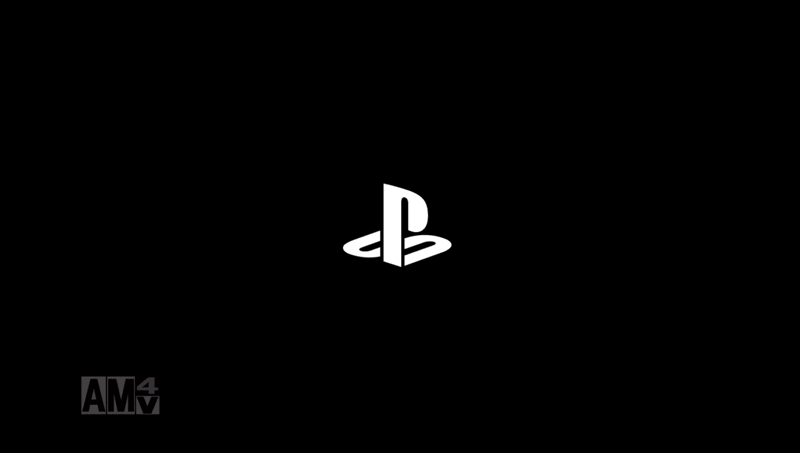
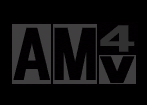


コメント